Digma e605: инструкция
Характеристики, спецификации
Инструкция к Электронной Книге Digma e605
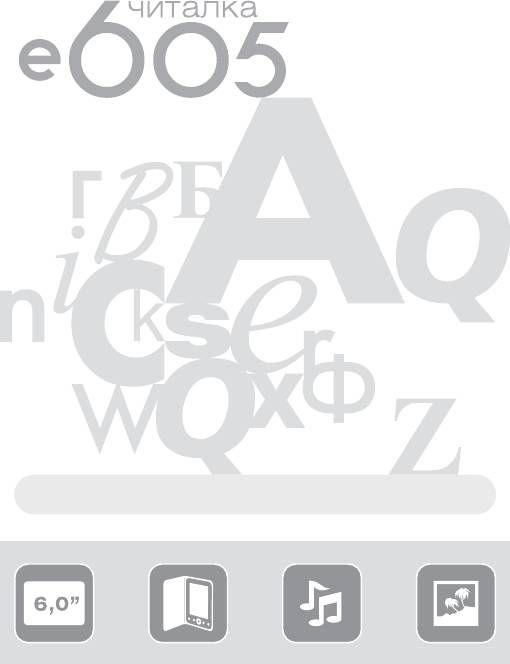
РУКОВОДСТВО ПОЛЬЗОВАТЕЛЯ
ВВЕДЕНИЕ
Благодарим Вас за выбор продукции Digma!
Прежде чем начать использование данного устрой-
ства, пожалуйста, внимательно прочтите руковод-
ство для обеспечения правильной эксплуатации
изделия и предотвращения его повреждения.
● Программное обеспечение, конструктивные особен-
ности устройства и содержание данной инструкции
могут быть изменены в целях усовершенствования
продукта, без предварительного уведомления.
● Производитель и дистрибьюторы данной продукции
не несут ответственности за повреждения корпуса
устройства, а также за ущерб, причиненный вслед-
ствие неправильной или несоответствующей эксплу-
атации пользователем.
КОМПЛЕКТАЦИЯ
● Электронная книга e605
● USB-кабель
● Руководство пользователя на русском языке
● Гарантийный талон
2
ТЕХНИЧЕСКИЕ ХАРАКТЕРИСТИКИ
● Дисплей: размер 6”, технология электронных чернил
E-ink PEARL, 16 градаций серого
● Разрешение экрана: 600 x 800 точек
● Процессор 600 МГц
● Русифицированное меню
● Разъем подключения к компьютеру: mini USB 2.0
● Встроенная память 4 Гб
● Оперативная память DDR2 128 Мб
● Слот для карты памяти Micro SD(SDHC) объемом до
32 Гб
● Выход на наушники: мини-джек 3,5 мм
● Поддерживаемые форматы файлов для чтения*: TXT,
PDF, EPUB, HTML, RTF, PB2, CHM, ZIP, RAR, DJVU,
MOBI, DOC, XLS, FB2, OEB, TRC, PRC
● Поддерживаемые форматы файлов изображения:
JPG, BMP, PNG, GIF
● Поддерживаемые форматы музыкальных файлов:
WMA, MP3, WAV, OGG
● Встроенный литий-полимерный аккумулятор, емкость
1500 мАч
● Доступные цвета: белый / черный
● Размеры: 174 х 126 х 8 мм
● Вес: 140 г.
* Поддержка других форматов реализуется обновлени-
ем прошивки
3
МЕРЫ ПРЕДОСТОРОЖНОСТИ
● Не разбирайте и не ремонтируйте устройство самостоя-
тельно. В случае его неисправности, обратитесь в
сервисный центр.
● Не подвергайте электронную книгу воздействию прямых
солнечных лучей и обогревающих устройств.
● Избегайте контакта устройства с источниками огня, во
избежание взрыва или пожара.
● Не подвергайте электронную книгу воздействию слишком
высоких или слишком низких температур.
● Не храните устройство в местах с повышенной влажно-
стью, а также в пыльных или грязных местах.
● Избегайте попадания воды на электронную книгу.
● Избегайте падения устройства и его удара о другие
предметы.
● Не подвергайте электронную книгу сильному механи-
ческому воздействию. Компания-производитель не
несет ответственности в случае повреждения экрана
пользователем.
● Избегайте контакта устройства с источниками электро-
магнитного излучения.
● Не используйте для чистки изделия химические вещества
или моющие средства; всегда выключайте электрон-
ную книгу перед чисткой.
● Не отключайте устройство от ПК во время формати-
рования или копирования файлов.
4
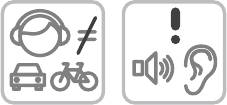
● Во время использования изделия в качестве съемно-
го диска, всегда четко следуйте указаниям по выпол-
нению операций. Любое ошибочное действие может
привести к потере файлов.
● Создайте резервные копии важных данных на Вашем
ПК, поскольку ремонт устройства или другие причи-
ны могут привести к потере данных.
● Используйте только одобренные производителем
аксессуары.
ИСПОЛЬЗОВАНИЕ НАУШНИКОВ
● В целях безопасности на дороге, не используйте
электронную книгу с наушниками, если Вы управляете
автомобилем или едете на велосипеде.
● Уменьшите громкость, переходя проезжую часть
дороги.
● Используя наушники, избегайте прослушивания
музыки на слишком высокой громкости в течение
длительного времени, в противном случае это может
привести к проблемам со слухом.
● Прекратите использование устройства или уменьши-
те звук, если Вы услышали звон в ушах.
5
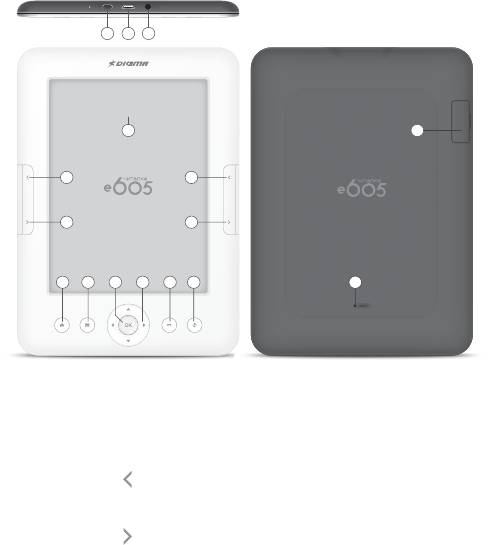
СХЕМА УСТРОЙСТВА
10 1112
1 14
2 2
3
3
4 5 6 7 8 9
13
1. ДИСПЛЕЙ E-INK. Экран на основе технологии
электронных чернил для отображения данных в
различных режимах: вывода текста книги, списка
доступных файлов и приложений, служебной инфор-
мации о состоянии устройства и т.п.
2. КНОПКА “ПРЕДЫДУЩАЯ СТРАНИЦА”.
Переход к предыдущей странице текущего текста или
рабочего окна.
3. КНОПКА “СЛЕДУЮЩАЯ СТРАНИЦА”.
Переход к следующей странице текущего текста или
рабочего окна.
6

4. КНОПКА “ДОМ”. Переход к главному меню устройства.
5. КНОПКА “МЕНЮ”. Открытие окна доступных нас-
троек и панелей инструментов для разных режимов работы.
6. КНОПКА “OK”. Подтверждение выбора или выпол-
нение выделенного элемента на экране.
7. КНОПКИ НАВИГАЦИИ. Переход по 4-м направлени-
ям (вверх, вниз, влево, вправо) для выбора элемента
на экране.
8. КНОПКА “ВОЗВРАТА”. Возврат к предыдущему
открытому окну на экране или закрытие всплываю-
щих окон.
9. КНОПКА “ОБНОВЛЕНИЕ ЭКРАНА”. Полное при-
нудительное обновление изображения, выводимого
на экран устройства.
10. ПОРТ MINI-USB. Используется для соединения с компью-
тером для передачи в устройство файлов и зарядки
аккумулятора.
11. ГНЕЗДО ДЛЯ ПОДКЛЮЧЕНИЯ НАУШНИКОВ.
Разъем стерео мини-джек 3,5 мм
12. КНОПКА ПИТАНИЯ. Включение/выключение устрой-
ства при долгом нажатии, короткое нажатие перево-
дит устройство в спящий режим и выводит из него.
13. КНОПКА RESET. Если устройство не откликается на
нажатие кнопок управления или наблюдаются
неполадки в его работе, нажмите тонким острым
предметом кнопку RESET, чтобы принудительно
перегрузить устройство.
13. СЛОТ ДЛЯ КАРТЫ ПАМЯТИ MICRO SD. Установите
карту памяти в данный слот, расположив ее согласно
нанесенному рисунку подсказки.
7
ОСНОВНЫЕ ОПЕРАЦИИ
ВКЛЮЧЕНИЕ / ВЫКЛЮЧЕНИЕ
● Нажмите и удерживайте кнопку питания для включения
устройства, на экране появится заставка и начнется
загрузка системы.
● Нажмите и удерживайте кнопку питания для выключения
устройства. Перед выключением на экране появится
всплывающее окно с вопросом о подтверждении данной
операции, кнопками навигации выберите вариант ответа
“Да” и нажмите кнопку ОК для окончательного выключе-
ния. Эту операцию следует выполнить, если в процессе
эксплуатации произошло зависание системы и изделие
не отвечает на другие команды.
ПОДКЛЮЧЕНИЕ НАУШНИКОВ
● Для прослушивания звуковых файлов или приема
радио в FM-диапазоне подключите наушники к соот-
ветствующему гнезду.
ПОДКЛЮЧЕНИЕ К КОМПЬЮТЕРУ
ПОДКЛЮЧЕНИЕ ЭЛЕКТРОННОЙ КНИГИ К КОМПЬЮТЕРУ
● Убедитесь, что компьютер и электронная книга включены.
● Подключите устройству к компьютеру с помощью прила-
гающегося USB-кабеля.
● На экране электронной книги появится всплывающее
окно с вопросом «Соединиться с ПК?».
Используя кнопки навигации, выберите вариант ответа
“Да”. Подтвердите выбор кнопкой OK.
ЗАГРУЗКА ФАЙЛОВ С КОМПЬЮТЕРА
Для загрузки файлов с компьютера, выполните
следующие действия:
8
● Откройте меню “Проводник” или папку “Мой компью-
тер”. Внутренняя память электронной книги и
установленная карта памяти будут отображаться в
виде 2-х съемных накопителей.
● Выберите файлы/папки для передачи с компьютера
и перенесите их с помощью мыши в необходимую
папку любого съемного накопителя (файлы также
можно перенести с ПК на устройство с помощью
функций “Копировать” и “Вставить”).
● Для удаления файлов со съемного накопителя
используйте команду “Удалить”.
Чтобы устройство корректно обрабатывало/индексировало информа-
цию на внешней карте памяти, на карте памяти должны быть созданы
несколько каталогов с обязательными именами:
● Documents – для хранения текстовых файлов
● Music – для хранения музыкальных файлов
● Pictures – для хранения изображений
● Memo – для хранения заметок
ОТСОЕДИНЕНИЕ USB-КАБЕЛЯ
После завершения процесса копирования файлов,
пожалуйста, отсоедините USB-кабель от устройства
следующим образом:
● Дважды щелкните левой кнопкой мыши по пикто-
грамме "Безопасное извлечение устройства" на
Панели задач в правом нижнем углу рабочего стола.
● Выберите необходимое USB-устройство в окне
"Безопасное извлечение устройства" и нажмите на
кнопку "Остановить".
● Только после появления окна "Теперь Вы можете
безопасно отключить устройство USB", отсоедините
электронную книгу от компьютера.
9
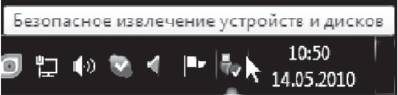
ИНДИКАЦИЯ СОСТОЯНИЯ БАТАРЕИ:
Полная зарядка батареи.
Батарея разряжена, требуется подзарядка.
ВНИМАНИЕ:
ВНИМАНИЕ:
● Не отсоединяйте электронную книгу во время
● Рекомендуемая температура окружающей среды для
воспроизведения на Вашем ПК файлов, хранящихся в
зарядки аккумуляторной батареи от 0°С до 35°С.
памяти устройства.
● Если устройство не используется в течение продол-
● Не отсоединяйте электронную книгу от компьютера
жительного времени, заряжайте аккумуляторную
во время передачи данных, в противном случае это
батарею через каждые 2-3 месяца.
может привести к повреждению или потере данных.
● Сразу зарядите устройство, если появилось сообще-
ние о низкой зарядке аккумулятора.
ЗАРЯДКА БАТАРЕИ
● Не допускайте зарядки электронной книги в течение
времени, превышающего оптимальное время зарядки
ВНИМАНИЕ:
аккумулятора. В противном случае это может привести
Перед первоначальной эксплуатацией устройства
к уменьшению срока службы аккумуляторной батареи.
рекомендуется зарядить аккумулятор в течение 8-10
● Если устройство не используется в течение продол-
часов. Стандартное время зарядки электронной книги
жительного времени, храните его при температуре
при последующих циклах составляет около 4-х часов.
23±5°С и влажности 65±20% для поддержания
● Зарядка устройства начнется автоматически после
оптимального срока службы аккумулятора.
его подключения к работающему компьютеру или к
● Неправильная зарядка аккумуляторной батареи может
сети переменного тока через прилагаемый в
стать причиной пожара или взрыва устройства.
комплекте адаптер.
● Специальная картинка на экране устройства сигнали-
Для замены используйте батареи только эквивалент-
зирует о нормальном процессе зарядки.
ного вида.
● Если во время процесса зарядки Вы одновременно
● Не демонтируйте, не взламывайте и не сжигайте
копируете файлы на устройство, возможно увеличе-
батарею, поскольку это может привести к пожару,
ние времени зарядки аккумулятора.
ожогам и др.
10
● Электронная книга автоматически выключится, если
ПОСЛЕДНЯЯ ОТКРЫТАЯ КНИГА
В этом блоке главного меню показывается информа-
ция о последней открытой книге. После выбора этой
книги (эскиз обложки подчеркнут пунктирной линией)
и нажатии кнопки ОК, на экране отобразится страница
книги, которую читали последней.
В среднем блоке отображается информация о
няя открытая книга (эскиз обложки подчеркнут пунктир-
ной линией), нажатие механической кнопки вызовет
всплывающее окно со списком доступных функций:
Если на рабочем столе главного меню пунктирная
линия выбора находится в блоке основных приложе-
ний, то нажатие механической кнопки вызовет
всплывающее окно со следующим списком функций:
батареи, иконка запущенного приложения.
ПРИМЕЧАНИЕ:
зыка, Менеджер файлов,
последней открытой книге: эскиз обложки, название,
автор, общее количество страниц, номер последней
открытой страницы, про-
цент прочитанного.
аккумуляторная батарея полностью разряжена.
Нижний, самый большой
по площади блок, содер-
жит набор иконок основ-
ных приложений: История,
Книги, Изображения, Му-
Если на рабочем столе главного меню выбрана послед-
Настройки, Приложения, а
ход к следующей странице
со списком приложений,
если они есть).
системное время, дата, день недели, уровень заряда
также иконку Далее (пере-
СТРУКТУРА МЕНЮ И УПРАВЛЕНИЕ
ГЛАВНОЕ МЕНЮ
Рабочий стол главного меню состоит из 3-х основных
блоков:
В верхнем информационном блоке отображается
Откроется интерфейс проигрывателя му-
чению устройства.
Активация данной функции приводит к выклю-
зыкальных файлов.
ВЫКЛЮЧЕНИЕ.
МУЗЫКАЛЬНЫЙ ПЛЕЕР.
открытой книги останется пустым. Также
После активации этой функции блок последней
УДАЛИТЬ ВСЕ ИЗ ИСТОРИИ.
исчезнет из списка приложения История.
последняя открытая книга. Также эта книга
блока на главном экране, ее место займет пред-
открытая книга исчезнет из соответствующего
После активации этой функции последняя
УДАЛИТЬ ИЗ ИСТОРИИ.
исчезнет весь список книг приложения История.
нужной буквы или символа, нажатие кнопки ОК
Кнопки Предыдущая/следующая страница служат
для переключения метода ввода и набора доступных
символов. Кнопки навигации служат для выбора
виртуальной клавиатуры.
подтверждает ввод выбранного символа. После
окончания ввода нужного набора символов на вирту-
альной клавиатуре выберите кнопку и нажмите
кнопку ОК для завершения операции ввода и скрытия
символов, а в нижней части экрана отображается
виртуальная клавиатура.
черного цвета). Кнопка OK активирует функцию,
может появляться всплывающее окно с полем ввода
виртуальной клавиатуры. Во многих приложениях
Устройство поддерживает ввод символом с помощью
ВВОД СИМВОЛОВ
соответствующую выбранному элементу.
ранный пункт подчеркивается пунктирной линией
представленным элементам рабочего стола (выб-
Используя кнопки навигации, можно перемещаться по
отличаться от представленного выше.
обеспечение, набор иконок главного меню может
функций или внесения изменений в программное
В случае наличия у устройства дополнительных
ПРИМЕЧАНИЕ:

ИНДИКАЦИЯ СОСТОЯНИЯ БАТАРЕИ:
Полная зарядка батареи.
Батарея разряжена, требуется подзарядка.
ВНИМАНИЕ:
● Рекомендуемая температура окружающей среды для
зарядки аккумуляторной батареи от 0°С до 35°С.
● Если устройство не используется в течение продол-
жительного времени, заряжайте аккумуляторную
батарею через каждые 2-3 месяца.
● Сразу зарядите устройство, если появилось сообще-
ние о низкой зарядке аккумулятора.
● Не допускайте зарядки электронной книги в течение
времени, превышающего оптимальное время зарядки
аккумулятора. В противном случае это может привести
к уменьшению срока службы аккумуляторной батареи.
● Если устройство не используется в течение продол-
жительного времени, храните его при температуре
23±5°С и влажности 65±20% для поддержания
оптимального срока службы аккумулятора.
● Неправильная зарядка аккумуляторной батареи может
стать причиной пожара или взрыва устройства.
Для замены используйте батареи только эквивалент-
ного вида.
● Не демонтируйте, не взламывайте и не сжигайте
батарею, поскольку это может привести к пожару,
ожогам и др.
11
книги (эскиз обложки подчеркнут пунктирной линией)
исчезнет весь список книг приложения История.
книги, которую читали последней.
всплывающее окно со следующим списком функций:
ний, то нажатие механической кнопки вызовет
линия выбора находится в блоке основных приложе-
Если на рабочем столе главного меню пунктирная
чению устройства.
Активация данной функции приводит к выклю-
ВЫКЛЮЧЕНИЕ.
зыкальных файлов.
Откроется интерфейс проигрывателя му-
МУЗЫКАЛЬНЫЙ ПЛЕЕР.
открытой книги останется пустым. Также
Если на рабочем столе главного меню выбрана послед-
После активации этой функции блок последней
УДАЛИТЬ ВСЕ ИЗ ИСТОРИИ.
исчезнет из списка приложения История.
последняя открытая книга. Также эта книга
блока на главном экране, ее место займет пред-
открытая книга исчезнет из соответствующего
После активации этой функции последняя
УДАЛИТЬ ИЗ ИСТОРИИ.
всплывающее окно со списком доступных функций:
ной линией), нажатие механической кнопки вызовет
няя открытая книга (эскиз обложки подчеркнут пунктир-
и нажатии кнопки ОК, на экране отобразится страница
ПРИМЕЧАНИЕ:
● Электронная книга автоматически выключится, если
открытой страницы, про-
В этом блоке главного меню показывается информа-
СТРУКТУРА МЕНЮ И УПРАВЛЕНИЕ
ГЛАВНОЕ МЕНЮ
Рабочий стол главного меню состоит из 3-х основных
блоков:
В верхнем информационном блоке отображается
системное время, дата, день недели, уровень заряда
батареи, иконка запущенного приложения.
В среднем блоке отображается информация о
последней открытой книге: эскиз обложки, название,
автор, общее количество страниц, номер последней
аккумуляторная батарея полностью разряжена.
цент прочитанного.
также иконку Далее (пере-
Нижний, самый большой
ПОСЛЕДНЯЯ ОТКРЫТАЯ КНИГА
если они есть).
со списком приложений,
ход к следующей странице
ция о последней открытой книге. После выбора этой
Настройки, Приложения, а
по площади блок, содер-
Книги, Изображения, Му-
ных приложений: История,
жит набор иконок основ-
зыка, Менеджер файлов,
Кнопки Предыдущая/следующая страница служат
для переключения метода ввода и набора доступных
символов. Кнопки навигации служат для выбора
окончания ввода нужного набора символов на вирту-
нужной буквы или символа, нажатие кнопки ОК
подтверждает ввод выбранного символа. После
символов, а в нижней части экрана отображается
альной клавиатуре выберите кнопку и нажмите
кнопку ОК для завершения операции ввода и скрытия
виртуальной клавиатуры.
виртуальная клавиатура.
ВВОД СИМВОЛОВ
может появляться всплывающее окно с полем ввода
виртуальной клавиатуры. Во многих приложениях
Устройство поддерживает ввод символом с помощью
соответствующую выбранному элементу.
черного цвета). Кнопка OK активирует функцию,
ранный пункт подчеркивается пунктирной линией
Используя кнопки навигации, можно перемещаться по
отличаться от представленного выше.
обеспечение, набор иконок главного меню может
функций или внесения изменений в программное
В случае наличия у устройства дополнительных
ПРИМЕЧАНИЕ:
представленным элементам рабочего стола (выб-

ИНДИКАЦИЯ СОСТОЯНИЯ БАТАРЕИ:
Полная зарядка батареи.
Батарея разряжена, требуется подзарядка.
ВНИМАНИЕ:
● Рекомендуемая температура окружающей среды для
зарядки аккумуляторной батареи от 0°С до 35°С.
● Если устройство не используется в течение продол-
жительного времени, заряжайте аккумуляторную
батарею через каждые 2-3 месяца.
● Сразу зарядите устройство, если появилось сообще-
ние о низкой зарядке аккумулятора.
● Не допускайте зарядки электронной книги в течение
времени, превышающего оптимальное время зарядки
аккумулятора. В противном случае это может привести
к уменьшению срока службы аккумуляторной батареи.
● Если устройство не используется в течение продол-
жительного времени, храните его при температуре
23±5°С и влажности 65±20% для поддержания
оптимального срока службы аккумулятора.
● Неправильная зарядка аккумуляторной батареи может
стать причиной пожара или взрыва устройства.
Для замены используйте батареи только эквивалент-
ного вида.
● Не демонтируйте, не взламывайте и не сжигайте
батарею, поскольку это может привести к пожару,
ожогам и др.
ПРИМЕЧАНИЕ:
ПРИМЕЧАНИЕ:
● Электронная книга автоматически выключится, если
В случае наличия у устройства дополнительных
аккумуляторная батарея полностью разряжена.
функций или внесения изменений в программное
обеспечение, набор иконок главного меню может
отличаться от представленного выше.
СТРУКТУРА МЕНЮ И УПРАВЛЕНИЕ
Используя кнопки навигации, можно перемещаться по
ГЛАВНОЕ МЕНЮ
представленным элементам рабочего стола (выб-
Рабочий стол главного меню состоит из 3-х основных
ранный пункт подчеркивается пунктирной линией
блоков:
черного цвета). Кнопка OK активирует функцию,
В верхнем информационном блоке отображается
соответствующую выбранному элементу.
системное время, дата, день недели, уровень заряда
батареи, иконка запущенного приложения.
ВВОД СИМВОЛОВ
В среднем блоке отображается информация о
Устройство поддерживает ввод символом с помощью
последней открытой книге: эскиз обложки, название,
виртуальной клавиатуры. Во многих приложениях
автор, общее количество страниц, номер последней
может появляться всплывающее окно с полем ввода
открытой страницы, про-
символов, а в нижней части экрана отображается
цент прочитанного.
виртуальная клавиатура.
Нижний, самый большой
Кнопки Предыдущая/следующая страница служат
по площади блок, содер-
для переключения метода ввода и набора доступных
жит набор иконок основ-
символов. Кнопки навигации служат для выбора
ных приложений: История,
нужной буквы или символа, нажатие кнопки ОК
Книги, Изображения, Му-
подтверждает ввод выбранного символа. После
зыка, Менеджер файлов,
окончания ввода нужного набора символов на вирту-
Настройки, Приложения, а
альной клавиатуре выберите кнопку и нажмите
также иконку Далее (пере-
кнопку ОК для завершения операции ввода и скрытия
ход к следующей странице
виртуальной клавиатуры.
со списком приложений,
если они есть).
12
линия выбора находится в блоке основных приложе-
ний, то нажатие механической кнопки вызовет
ПОСЛЕДНЯЯ ОТКРЫТАЯ КНИГА
В этом блоке главного меню показывается информа-
книги (эскиз обложки подчеркнут пунктирной линией)
и нажатии кнопки ОК, на экране отобразится страница
книги, которую читали последней.
Если на рабочем столе главного меню выбрана послед-
няя открытая книга (эскиз обложки подчеркнут пунктир-
ной линией), нажатие механической кнопки вызовет
всплывающее окно со списком доступных функций:
ция о последней открытой книге. После выбора этой
всплывающее окно со следующим списком функций:
Если на рабочем столе главного меню пунктирная
После активации этой функции блок последней
Откроется интерфейс проигрывателя му-
чению устройства.
Активация данной функции приводит к выклю-
ВЫКЛЮЧЕНИЕ.
зыкальных файлов.
МУЗЫКАЛЬНЫЙ ПЛЕЕР.
УДАЛИТЬ ВСЕ ИЗ ИСТОРИИ.
исчезнет весь список книг приложения История.
УДАЛИТЬ ИЗ ИСТОРИИ.
После активации этой функции последняя
открытая книга исчезнет из соответствующего
блока на главном экране, ее место займет пред-
открытой книги останется пустым. Также
исчезнет из списка приложения История.
последняя открытая книга. Также эта книга

ИНДИКАЦИЯ СОСТОЯНИЯ БАТАРЕИ:
Полная зарядка батареи.
Батарея разряжена, требуется подзарядка.
ВНИМАНИЕ:
● Рекомендуемая температура окружающей среды для
зарядки аккумуляторной батареи от 0°С до 35°С.
● Если устройство не используется в течение продол-
жительного времени, заряжайте аккумуляторную
батарею через каждые 2-3 месяца.
● Сразу зарядите устройство, если появилось сообще-
ние о низкой зарядке аккумулятора.
● Не допускайте зарядки электронной книги в течение
времени, превышающего оптимальное время зарядки
аккумулятора. В противном случае это может привести
к уменьшению срока службы аккумуляторной батареи.
● Если устройство не используется в течение продол-
жительного времени, храните его при температуре
23±5°С и влажности 65±20% для поддержания
оптимального срока службы аккумулятора.
● Неправильная зарядка аккумуляторной батареи может
стать причиной пожара или взрыва устройства.
Для замены используйте батареи только эквивалент-
ного вида.
● Не демонтируйте, не взламывайте и не сжигайте
батарею, поскольку это может привести к пожару,
ожогам и др.
ПРИМЕЧАНИЕ:
ПРИМЕЧАНИЕ:
● Электронная книга автоматически выключится, если
В случае наличия у устройства дополнительных
аккумуляторная батарея полностью разряжена.
функций или внесения изменений в программное
обеспечение, набор иконок главного меню может
отличаться от представленного выше.
СТРУКТУРА МЕНЮ И УПРАВЛЕНИЕ
Используя кнопки навигации, можно перемещаться по
ГЛАВНОЕ МЕНЮ
представленным элементам рабочего стола (выб-
Рабочий стол главного меню состоит из 3-х основных
ранный пункт подчеркивается пунктирной линией
блоков:
черного цвета). Кнопка OK активирует функцию,
В верхнем информационном блоке отображается
соответствующую выбранному элементу.
системное время, дата, день недели, уровень заряда
батареи, иконка запущенного приложения.
ВВОД СИМВОЛОВ
В среднем блоке отображается информация о
Устройство поддерживает ввод символом с помощью
последней открытой книге: эскиз обложки, название,
виртуальной клавиатуры. Во многих приложениях
автор, общее количество страниц, номер последней
может появляться всплывающее окно с полем ввода
открытой страницы, про-
символов, а в нижней части экрана отображается
цент прочитанного.
виртуальная клавиатура.
Нижний, самый большой
Кнопки Предыдущая/следующая страница служат
по площади блок, содер-
для переключения метода ввода и набора доступных
жит набор иконок основ-
символов. Кнопки навигации служат для выбора
ных приложений: История,
нужной буквы или символа, нажатие кнопки ОК
Книги, Изображения, Му-
подтверждает ввод выбранного символа. После
зыка, Менеджер файлов,
окончания ввода нужного набора символов на вирту-
Настройки, Приложения, а
альной клавиатуре выберите кнопку и нажмите
также иконку Далее (пере-
кнопку ОК для завершения операции ввода и скрытия
ход к следующей странице
виртуальной клавиатуры.
со списком приложений,
если они есть).
13
Если на рабочем столе главного меню пунктирная
блока на главном экране, ее место займет пред-
ПОСЛЕДНЯЯ ОТКРЫТАЯ КНИГА
В этом блоке главного меню показывается информа-
книги (эскиз обложки подчеркнут пунктирной линией)
и нажатии кнопки ОК, на экране отобразится страница
книги, которую читали последней.
Если на рабочем столе главного меню выбрана послед-
няя открытая книга (эскиз обложки подчеркнут пунктир-
ной линией), нажатие механической кнопки вызовет
всплывающее окно со списком доступных функций:
УДАЛИТЬ ИЗ ИСТОРИИ.
После активации этой функции последняя
открытая книга исчезнет из соответствующего
последняя открытая книга. Также эта книга
линия выбора находится в блоке основных приложе-
исчезнет из списка приложения История.
УДАЛИТЬ ВСЕ ИЗ ИСТОРИИ.
После активации этой функции блок последней
открытой книги останется пустым. Также
исчезнет весь список книг приложения История.
МУЗЫКАЛЬНЫЙ ПЛЕЕР.
Откроется интерфейс проигрывателя му-
зыкальных файлов.
ВЫКЛЮЧЕНИЕ.
Активация данной функции приводит к выклю-
чению устройства.
всплывающее окно со следующим списком функций:
ний, то нажатие механической кнопки вызовет
ция о последней открытой книге. После выбора этой
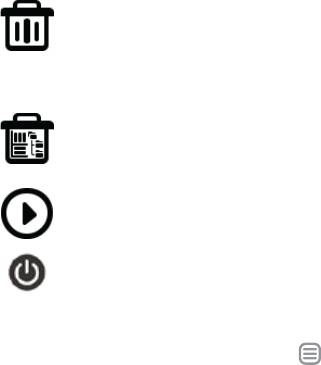
ИНДИКАЦИЯ СОСТОЯНИЯ БАТАРЕИ:
Полная зарядка батареи.
Батарея разряжена, требуется подзарядка.
ВНИМАНИЕ:
● Рекомендуемая температура окружающей среды для
зарядки аккумуляторной батареи от 0°С до 35°С.
● Если устройство не используется в течение продол-
жительного времени, заряжайте аккумуляторную
батарею через каждые 2-3 месяца.
● Сразу зарядите устройство, если появилось сообще-
ние о низкой зарядке аккумулятора.
● Не допускайте зарядки электронной книги в течение
времени, превышающего оптимальное время зарядки
аккумулятора. В противном случае это может привести
к уменьшению срока службы аккумуляторной батареи.
● Если устройство не используется в течение продол-
жительного времени, храните его при температуре
23±5°С и влажности 65±20% для поддержания
оптимального срока службы аккумулятора.
● Неправильная зарядка аккумуляторной батареи может
стать причиной пожара или взрыва устройства.
Для замены используйте батареи только эквивалент-
ного вида.
● Не демонтируйте, не взламывайте и не сжигайте
батарею, поскольку это может привести к пожару,
ожогам и др.
ПРИМЕЧАНИЕ:
ПРИМЕЧАНИЕ:
● Электронная книга автоматически выключится, если
В случае наличия у устройства дополнительных
аккумуляторная батарея полностью разряжена.
функций или внесения изменений в программное
обеспечение, набор иконок главного меню может
отличаться от представленного выше.
СТРУКТУРА МЕНЮ И УПРАВЛЕНИЕ
Используя кнопки навигации, можно перемещаться по
ГЛАВНОЕ МЕНЮ
представленным элементам рабочего стола (выб-
Рабочий стол главного меню состоит из 3-х основных
ранный пункт подчеркивается пунктирной линией
блоков:
черного цвета). Кнопка OK активирует функцию,
В верхнем информационном блоке отображается
соответствующую выбранному элементу.
системное время, дата, день недели, уровень заряда
батареи, иконка запущенного приложения.
ВВОД СИМВОЛОВ
В среднем блоке отображается информация о
Устройство поддерживает ввод символом с помощью
последней открытой книге: эскиз обложки, название,
виртуальной клавиатуры. Во многих приложениях
автор, общее количество страниц, номер последней
может появляться всплывающее окно с полем ввода
открытой страницы, про-
символов, а в нижней части экрана отображается
цент прочитанного.
виртуальная клавиатура.
Нижний, самый большой
Кнопки Предыдущая/следующая страница служат
по площади блок, содер-
для переключения метода ввода и набора доступных
жит набор иконок основ-
символов. Кнопки навигации служат для выбора
ных приложений: История,
нужной буквы или символа, нажатие кнопки ОК
Книги, Изображения, Му-
подтверждает ввод выбранного символа. После
зыка, Менеджер файлов,
окончания ввода нужного набора символов на вирту-
Настройки, Приложения, а
альной клавиатуре выберите кнопку и нажмите
также иконку Далее (пере-
кнопку ОК для завершения операции ввода и скрытия
ход к следующей странице
виртуальной клавиатуры.
со списком приложений,
если они есть).
ПОСЛЕДНЯЯ ОТКРЫТАЯ КНИГА
МУЗЫКАЛЬНЫЙ ПЛЕЕР.
В этом блоке главного меню показывается информа-
Откроется интерфейс проигрывателя му-
ция о последней открытой книге. После выбора этой
зыкальных файлов.
книги (эскиз обложки подчеркнут пунктирной линией)
ВЫКЛЮЧЕНИЕ.
и нажатии кнопки ОК, на экране отобразится страница
Активация данной функции приводит к выклю-
книги, которую читали последней.
чению устройства.
Если на рабочем столе главного меню выбрана послед-
няя открытая книга (эскиз обложки подчеркнут пунктир-
ИСТОРИЯ
ной линией), нажатие механической кнопки вызовет
Войдите в раздел История. Вы увидите список всех
всплывающее окно со списком доступных функций:
книг, которые были открыты на данном устройстве.
УДАЛИТЬ ИЗ ИСТОРИИ.
Можно выбрать необходимую книгу и нажатием
После активации этой функции последняя
кнопки ОК открыть ее для чтения.
открытая книга исчезнет из соответствующего
Нажатие механической кнопки M вызовет всплываю-
блока на главном экране, ее место займет пред-
щее окно со списком доступных функций:
последняя открытая книга. Также эта книга
УДАЛИТЬ.
исчезнет из списка приложения История.
После активации этой функции выбранная
УДАЛИТЬ ВСЕ ИЗ ИСТОРИИ.
книга исчезнет из списка История.
После активации этой функции блок последней
УДАЛИТЬ ВСЕ.
открытой книги останется пустым. Также
После активации этой функции список История
исчезнет весь список книг приложения История.
будет полностью очищен.
МУЗЫКАЛЬНЫЙ ПЛЕЕР.
Откроется интерфейс проигрывателя му-
КНИГИ
зыкальных файлов.
Войдите в раздел Книги. Вы увидите список всех
ВЫКЛЮЧЕНИЕ.
сохраненных книг и папок, которые находятся в
Активация данной функции приводит к выклю-
папках Documents во внутренней памяти устройства
чению устройства.
и на установленной карте памяти MicroSD. Список
Если на рабочем столе главного меню пунктирная
файлов и папок в устройстве может отображаться
линия выбора находится в блоке основных приложе-
двумя способами: в виде эскизов или простой таблицы.
ний, то нажатие механической кнопки вызовет
В случае вида эскизов отображается картинка об-
всплывающее окно со следующим списком функций:
14
картинки обложки нет, то она формируется устрой-
В разделе Книги отображаются только файлы с
ством самостоятельно и включает в себя название
доступных функций:
кнопки вызовет всплывающее окно со списком
Если вы находитесь в разделе Книги, нажатие
Менеджер файлов.
устройством файлы можно увидеть через раздел
тов. Все поддерживаемые и неподдерживаемые
ложки книги, если она добавлена в файл, если
книгами, поддерживаемых устройством форма-
виден список файлов с указанием их типа, размера и
файла, его формат и тип. В случае простой таблицы
даты создания.
Ниже приведен пример отображения на экране разде-
ла Книги, где файлы представлены в виде эскизов.
Картинки обложек под-
картинок обложек в
ПОЛЕЗНЫЙ СОВЕТ:
PDF и EPUB. Поддержка
держиваются только в
файлах других форматов
ная устройством.
обложка, сформирован-
жаться автоматическая
случае будет отобра-
не реализована, в этом
файлах формата FB2,
нию используется сортировка по имени файла
с учетом возрастания в алфавитном порядке.
СВОЙСТВА.
Выводится окно с дополнительной информа-
цией о выбранном файле. Информация
Открывается интерфейс проигрывателя
включает в себя имя файла, тип файла, его
размер, размещение и дату создания.
МУЗЫКАЛЬНЫЙ ПЛЕЕР.
музыкальных файлов для запуска или
остановки проигрывания музыки в фоно-
вом режиме.
можно выбрать результаты сортировки с
учетом убывания или возрастания. По умолча-
доступных книг.
размеру файла, типу файла, дате создания,
Поддерживается сортировка по имени файла,
МЕТОД СОРТИРОВКИ.
списка книг.
Переключение между видами отображения
ЭСКИЗЫ ИЛИ ТАБЛИЦА ФАЙЛОВ.
Удаление вбранной книги.
УДАЛИТЬ.
Переход на нужную страницу списка всех
ПЕРЕЙТИ НА СТРАНИЦУ.
кнопку Возврата.
выхода из поисковой страницы нажмите
или папки, и по расширению файла. Для
Поиск файлов и папок по заданному назва-
ПОИСК.
нию. Поддерживается поиск по имени файла

ИНДИКАЦИЯ СОСТОЯНИЯ БАТАРЕИ:
Полная зарядка батареи.
Батарея разряжена, требуется подзарядка.
ВНИМАНИЕ:
● Рекомендуемая температура окружающей среды для
зарядки аккумуляторной батареи от 0°С до 35°С.
● Если устройство не используется в течение продол-
жительного времени, заряжайте аккумуляторную
батарею через каждые 2-3 месяца.
● Сразу зарядите устройство, если появилось сообще-
ние о низкой зарядке аккумулятора.
● Не допускайте зарядки электронной книги в течение
времени, превышающего оптимальное время зарядки
аккумулятора. В противном случае это может привести
к уменьшению срока службы аккумуляторной батареи.
● Если устройство не используется в течение продол-
жительного времени, храните его при температуре
23±5°С и влажности 65±20% для поддержания
оптимального срока службы аккумулятора.
● Неправильная зарядка аккумуляторной батареи может
стать причиной пожара или взрыва устройства.
Для замены используйте батареи только эквивалент-
ного вида.
● Не демонтируйте, не взламывайте и не сжигайте
батарею, поскольку это может привести к пожару,
ожогам и др.
ПРИМЕЧАНИЕ:
ПРИМЕЧАНИЕ:
● Электронная книга автоматически выключится, если
В случае наличия у устройства дополнительных
аккумуляторная батарея полностью разряжена.
функций или внесения изменений в программное
обеспечение, набор иконок главного меню может
отличаться от представленного выше.
СТРУКТУРА МЕНЮ И УПРАВЛЕНИЕ
Используя кнопки навигации, можно перемещаться по
ГЛАВНОЕ МЕНЮ
представленным элементам рабочего стола (выб-
Рабочий стол главного меню состоит из 3-х основных
ранный пункт подчеркивается пунктирной линией
блоков:
черного цвета). Кнопка OK активирует функцию,
В верхнем информационном блоке отображается
соответствующую выбранному элементу.
системное время, дата, день недели, уровень заряда
батареи, иконка запущенного приложения.
ВВОД СИМВОЛОВ
В среднем блоке отображается информация о
Устройство поддерживает ввод символом с помощью
последней открытой книге: эскиз обложки, название,
виртуальной клавиатуры. Во многих приложениях
автор, общее количество страниц, номер последней
может появляться всплывающее окно с полем ввода
открытой страницы, про-
символов, а в нижней части экрана отображается
цент прочитанного.
виртуальная клавиатура.
Нижний, самый большой
Кнопки Предыдущая/следующая страница служат
по площади блок, содер-
для переключения метода ввода и набора доступных
жит набор иконок основ-
символов. Кнопки навигации служат для выбора
ных приложений: История,
нужной буквы или символа, нажатие кнопки ОК
Книги, Изображения, Му-
подтверждает ввод выбранного символа. После
зыка, Менеджер файлов,
окончания ввода нужного набора символов на вирту-
Настройки, Приложения, а
альной клавиатуре выберите кнопку и нажмите
также иконку Далее (пере-
кнопку ОК для завершения операции ввода и скрытия
ход к следующей странице
виртуальной клавиатуры.
со списком приложений,
если они есть).
ПОСЛЕДНЯЯ ОТКРЫТАЯ КНИГА
МУЗЫКАЛЬНЫЙ ПЛЕЕР.
В этом блоке главного меню показывается информа-
Откроется интерфейс проигрывателя му-
ция о последней открытой книге. После выбора этой
зыкальных файлов.
книги (эскиз обложки подчеркнут пунктирной линией)
ВЫКЛЮЧЕНИЕ.
и нажатии кнопки ОК, на экране отобразится страница
Активация данной функции приводит к выклю-
книги, которую читали последней.
чению устройства.
Если на рабочем столе главного меню выбрана послед-
няя открытая книга (эскиз обложки подчеркнут пунктир-
ИСТОРИЯ
ной линией), нажатие механической кнопки вызовет
Войдите в раздел История. Вы увидите список всех
всплывающее окно со списком доступных функций:
книг, которые были открыты на данном устройстве.
УДАЛИТЬ ИЗ ИСТОРИИ.
Можно выбрать необходимую книгу и нажатием
После активации этой функции последняя
кнопки ОК открыть ее для чтения.
открытая книга исчезнет из соответствующего
Нажатие механической кнопки M вызовет всплываю-
блока на главном экране, ее место займет пред-
щее окно со списком доступных функций:
последняя открытая книга. Также эта книга
УДАЛИТЬ.
исчезнет из списка приложения История.
После активации этой функции выбранная
УДАЛИТЬ ВСЕ ИЗ ИСТОРИИ.
книга исчезнет из списка История.
После активации этой функции блок последней
УДАЛИТЬ ВСЕ.
открытой книги останется пустым. Также
После активации этой функции список История
исчезнет весь список книг приложения История.
будет полностью очищен.
МУЗЫКАЛЬНЫЙ ПЛЕЕР.
Откроется интерфейс проигрывателя му-
КНИГИ
зыкальных файлов.
Войдите в раздел Книги. Вы увидите список всех
ВЫКЛЮЧЕНИЕ.
сохраненных книг и папок, которые находятся в
Активация данной функции приводит к выклю-
папках Documents во внутренней памяти устройства
чению устройства.
и на установленной карте памяти MicroSD. Список
Если на рабочем столе главного меню пунктирная
файлов и папок в устройстве может отображаться
линия выбора находится в блоке основных приложе-
двумя способами: в виде эскизов или простой таблицы.
ний, то нажатие механической кнопки вызовет
В случае вида эскизов отображается картинка об-
всплывающее окно со следующим списком функций:
15
картинки обложки нет, то она формируется устрой-
случае будет отобра-
ством самостоятельно и включает в себя название
доступных функций:
кнопки вызовет всплывающее окно со списком
Если вы находитесь в разделе Книги, нажатие
Менеджер файлов.
устройством файлы можно увидеть через раздел
тов. Все поддерживаемые и неподдерживаемые
ложки книги, если она добавлена в файл, если
В разделе Книги отображаются только файлы с
ная устройством.
обложка, сформирован-
жаться автоматическая
книгами, поддерживаемых устройством форма-
не реализована, в этом
ла Книги, где файлы представлены в виде эскизов.
файлах других форматов
файла, его формат и тип. В случае простой таблицы
виден список файлов с указанием их типа, размера и
даты создания.
Ниже приведен пример отображения на экране разде-
ПОЛЕЗНЫЙ СОВЕТ:
Картинки обложек под-
держиваются только в
файлах формата FB2,
PDF и EPUB. Поддержка
картинок обложек в
цией о выбранном файле. Информация
нию используется сортировка по имени файла
с учетом возрастания в алфавитном порядке.
СВОЙСТВА.
Выводится окно с дополнительной информа-
остановки проигрывания музыки в фоно-
включает в себя имя файла, тип файла, его
размер, размещение и дату создания.
МУЗЫКАЛЬНЫЙ ПЛЕЕР.
Открывается интерфейс проигрывателя
музыкальных файлов для запуска или
можно выбрать результаты сортировки с
вом режиме.
учетом убывания или возрастания. По умолча-
Удаление вбранной книги.
размеру файла, типу файла, дате создания,
Поддерживается сортировка по имени файла,
МЕТОД СОРТИРОВКИ.
списка книг.
Переключение между видами отображения
ЭСКИЗЫ ИЛИ ТАБЛИЦА ФАЙЛОВ.
УДАЛИТЬ.
доступных книг.
Переход на нужную страницу списка всех
ПЕРЕЙТИ НА СТРАНИЦУ.
кнопку Возврата.
выхода из поисковой страницы нажмите
или папки, и по расширению файла. Для
Поиск файлов и папок по заданному назва-
ПОИСК.
нию. Поддерживается поиск по имени файла
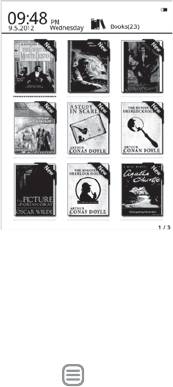
МУЗЫКАЛЬНЫЙ ПЛЕЕР.
Откроется интерфейс проигрывателя му-
зыкальных файлов.
ВЫКЛЮЧЕНИЕ.
Активация данной функции приводит к выклю-
чению устройства.
ИСТОРИЯ
Войдите в раздел История. Вы увидите список всех
книг, которые были открыты на данном устройстве.
Можно выбрать необходимую книгу и нажатием
кнопки ОК открыть ее для чтения.
Нажатие механической кнопки M вызовет всплываю-
щее окно со списком доступных функций:
УДАЛИТЬ.
После активации этой функции выбранная
книга исчезнет из списка История.
УДАЛИТЬ ВСЕ.
После активации этой функции список История
будет полностью очищен.
КНИГИ
Войдите в раздел Книги. Вы увидите список всех
сохраненных книг и папок, которые находятся в
папках Documents во внутренней памяти устройства
и на установленной карте памяти MicroSD. Список
файлов и папок в устройстве может отображаться
двумя способами: в виде эскизов или простой таблицы.
В случае вида эскизов отображается картинка об-
ложки книги, если она добавлена в файл, если
ПОИСК.
картинки обложки нет, то она формируется устрой-
Поиск файлов и папок по заданному назва-
ством самостоятельно и включает в себя название
нию. Поддерживается поиск по имени файла
файла, его формат и тип. В случае простой таблицы
или папки, и по расширению файла. Для
виден список файлов с указанием их типа, размера и
выхода из поисковой страницы нажмите
даты создания.
кнопку Возврата.
Ниже приведен пример отображения на экране разде-
ПЕРЕЙТИ НА СТРАНИЦУ.
ла Книги, где файлы представлены в виде эскизов.
Переход на нужную страницу списка всех
ПОЛЕЗНЫЙ СОВЕТ:
доступных книг.
Картинки обложек под-
УДАЛИТЬ.
держиваются только в
Удаление вбранной книги.
файлах формата FB2,
ЭСКИЗЫ ИЛИ ТАБЛИЦА ФАЙЛОВ.
PDF и EPUB. Поддержка
Переключение между видами отображения
картинок обложек в
списка книг.
файлах других форматов
МЕТОД СОРТИРОВКИ.
не реализована, в этом
Поддерживается сортировка по имени файла,
случае будет отобра-
размеру файла, типу файла, дате создания,
жаться автоматическая
можно выбрать результаты сортировки с
обложка, сформирован-
учетом убывания или возрастания. По умолча-
ная устройством.
нию используется сортировка по имени файла
В разделе Книги отображаются только файлы с
с учетом возрастания в алфавитном порядке.
книгами, поддерживаемых устройством форма-
СВОЙСТВА.
тов. Все поддерживаемые и неподдерживаемые
Выводится окно с дополнительной информа-
устройством файлы можно увидеть через раздел
цией о выбранном файле. Информация
Менеджер файлов.
включает в себя имя файла, тип файла, его
размер, размещение и дату создания.
Если вы находитесь в разделе Книги, нажатие
МУЗЫКАЛЬНЫЙ ПЛЕЕР.
кнопки вызовет всплывающее окно со списком
Открывается интерфейс проигрывателя
доступных функций:
музыкальных файлов для запуска или
остановки проигрывания музыки в фоно-
вом режиме.
16

МУЗЫКАЛЬНЫЙ ПЛЕЕР.
Откроется интерфейс проигрывателя му-
зыкальных файлов.
ВЫКЛЮЧЕНИЕ.
Активация данной функции приводит к выклю-
чению устройства.
ИСТОРИЯ
Войдите в раздел История. Вы увидите список всех
книг, которые были открыты на данном устройстве.
Можно выбрать необходимую книгу и нажатием
кнопки ОК открыть ее для чтения.
Нажатие механической кнопки M вызовет всплываю-
щее окно со списком доступных функций:
УДАЛИТЬ.
После активации этой функции выбранная
книга исчезнет из списка История.
УДАЛИТЬ ВСЕ.
После активации этой функции список История
будет полностью очищен.
КНИГИ
Войдите в раздел Книги. Вы увидите список всех
сохраненных книг и папок, которые находятся в
папках Documents во внутренней памяти устройства
и на установленной карте памяти MicroSD. Список
файлов и папок в устройстве может отображаться
двумя способами: в виде эскизов или простой таблицы.
В случае вида эскизов отображается картинка об-
ложки книги, если она добавлена в файл, если
ПОИСК.
картинки обложки нет, то она формируется устрой-
Поиск файлов и папок по заданному назва-
ством самостоятельно и включает в себя название
нию. Поддерживается поиск по имени файла
файла, его формат и тип. В случае простой таблицы
или папки, и по расширению файла. Для
виден список файлов с указанием их типа, размера и
выхода из поисковой страницы нажмите
даты создания.
кнопку Возврата.
Ниже приведен пример отображения на экране разде-
ПЕРЕЙТИ НА СТРАНИЦУ.
ла Книги, где файлы представлены в виде эскизов.
Переход на нужную страницу списка всех
ПОЛЕЗНЫЙ СОВЕТ:
доступных книг.
Картинки обложек под-
УДАЛИТЬ.
держиваются только в
Удаление вбранной книги.
файлах формата FB2,
ЭСКИЗЫ ИЛИ ТАБЛИЦА ФАЙЛОВ.
PDF и EPUB. Поддержка
Переключение между видами отображения
картинок обложек в
списка книг.
файлах других форматов
МЕТОД СОРТИРОВКИ.
не реализована, в этом
Поддерживается сортировка по имени файла,
случае будет отобра-
размеру файла, типу файла, дате создания,
жаться автоматическая
можно выбрать результаты сортировки с
обложка, сформирован-
учетом убывания или возрастания. По умолча-
ная устройством.
нию используется сортировка по имени файла
В разделе Книги отображаются только файлы с
с учетом возрастания в алфавитном порядке.
книгами, поддерживаемых устройством форма-
СВОЙСТВА.
тов. Все поддерживаемые и неподдерживаемые
Выводится окно с дополнительной информа-
устройством файлы можно увидеть через раздел
цией о выбранном файле. Информация
Менеджер файлов.
включает в себя имя файла, тип файла, его
размер, размещение и дату создания.
Если вы находитесь в разделе Книги, нажатие
МУЗЫКАЛЬНЫЙ ПЛЕЕР.
кнопки вызовет всплывающее окно со списком
Открывается интерфейс проигрывателя
доступных функций:
музыкальных файлов для запуска или
остановки проигрывания музыки в фоно-
вом режиме.
17
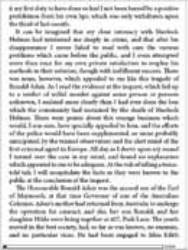
ИНТЕРФЕЙС РЕЖИМА ЧТЕНИЯ
ПЕРЕЙТИ НА СТРАНИЦУ.
В разделе Книги выберите нужную книгу и нажмите
Переход на нужную страницу книги, предва-
кнопку ОК. Вы попадете в режим чтения, на экране
рительно введя ее номер на виртуальной
будет отображаться страница данной книги.
клавиатуре.
ПОИСК.
В интерфейсе режима
Поиск в тексте книги ключевых слов, предва-
чтения выводится инфор-
рительно введенных с помощью виртуаль-
мация о полном числе
ной клавиатуры.
страниц книги и номере
ИЗМЕНЕНИЕ МАСШТАБА.
текущей страницы. Все
Позволяет выбирать тип и размер шрифтов,
книги при закрытии
межстрочные расстояния, задавать размер
запоминают номер откры-
полей, адаптировать формат книги к размеру
той страницы, при после-
экрана.
дующем открытии чтение
ДОБАВЛЕНИЕ В ЗАКЛАДКИ.
начнется именно с этой
Создание закладки для текущей страницы.
страницы. Перелистыва-
Страница с закладкой будет помечена специ-
ние производится кнопка-
альным черным символом в правом верхнем
ми Предыдущая и Следу-
углу экрана.
ющая страница.
ПРОСМОТР ЗАКЛАДОК.
ПОЛЕЗНЫЙ СОВЕТ.
Позволяет просмотреть созданные ранее
Нумерация страниц может не отображаться сразу
закладки для данной книги. При активации
же после открытия книги. Подождите немного,
данной функции откроется отдельное окно со
чтобы устройство правильно сосчитало все
списком закладок. Кнопками навигации
страницы книги. Чем больше книга, тем большее
можно выбрать нужный элемент и переме-
время займет этот процесс.
ститься на страницу книги, где установлена
данная закладка. Нажатие кнопки меню
вызовет всплывающее окно, с помощью
В режиме чтения нажатие кнопки M вызовет всплыва-
которого можно удалить выбранную закладку
ющее окно со списком других доступных функций:
или удалить все установленные закладки.
18
режима:
и папок, которые находятся
функций для этого
ИЗОБРАЖЕНИЯ
Войдите в раздел Изобра-
жения на странице главного
всех сохраненных файлов
меню. Вы увидите список
в папках Pictures во внут-
и на установленной карте
памяти MicroSD.
Нажатие кнопки вызо-
вет всплывающее окно со
списком других доступных
ренней памяти устройства
Выводит дополнительную информацию о
ПОВОРОТ.
Позволяет поворачивать изображение на
экране относительно корпуса устройства.
ИНФОРМАЦИЯ О КНИГЕ.
МУЗЫКАЛЬНЫЙ ПЛЕЕР.
файле с книгой: имя файла, тип файла,
размер файла, место размещения, дату
создания и т.п..
Открывается интерфейс проигрывателя
музыкальных файлов для запуска или
остановки проигрывания музыки в фоновом
режиме.

ИНТЕРФЕЙС РЕЖИМА ЧТЕНИЯ
ПЕРЕЙТИ НА СТРАНИЦУ.
В разделе Книги выберите нужную книгу и нажмите
Переход на нужную страницу книги, предва-
кнопку ОК. Вы попадете в режим чтения, на экране
рительно введя ее номер на виртуальной
будет отображаться страница данной книги.
клавиатуре.
ПОИСК.
В интерфейсе режима
Поиск в тексте книги ключевых слов, предва-
чтения выводится инфор-
рительно введенных с помощью виртуаль-
мация о полном числе
ной клавиатуры.
страниц книги и номере
ИЗМЕНЕНИЕ МАСШТАБА.
текущей страницы. Все
Позволяет выбирать тип и размер шрифтов,
книги при закрытии
межстрочные расстояния, задавать размер
запоминают номер откры-
полей, адаптировать формат книги к размеру
той страницы, при после-
экрана.
дующем открытии чтение
ДОБАВЛЕНИЕ В ЗАКЛАДКИ.
начнется именно с этой
Создание закладки для текущей страницы.
страницы. Перелистыва-
Страница с закладкой будет помечена специ-
ние производится кнопка-
альным черным символом в правом верхнем
ми Предыдущая и Следу-
углу экрана.
ющая страница.
ПРОСМОТР ЗАКЛАДОК.
ПОЛЕЗНЫЙ СОВЕТ.
Позволяет просмотреть созданные ранее
Нумерация страниц может не отображаться сразу
закладки для данной книги. При активации
же после открытия книги. Подождите немного,
данной функции откроется отдельное окно со
чтобы устройство правильно сосчитало все
списком закладок. Кнопками навигации
страницы книги. Чем больше книга, тем большее
можно выбрать нужный элемент и переме-
время займет этот процесс.
ститься на страницу книги, где установлена
данная закладка. Нажатие кнопки меню
вызовет всплывающее окно, с помощью
В режиме чтения нажатие кнопки M вызовет всплыва-
которого можно удалить выбранную закладку
ющее окно со списком других доступных функций:
или удалить все установленные закладки.
19
режима:
остановки проигрывания музыки в фоновом
ПОВОРОТ.
Позволяет поворачивать изображение на
экране относительно корпуса устройства.
ИНФОРМАЦИЯ О КНИГЕ.
Выводит дополнительную информацию о
файле с книгой: имя файла, тип файла,
размер файла, место размещения, дату
создания и т.п..
МУЗЫКАЛЬНЫЙ ПЛЕЕР.
Открывается интерфейс проигрывателя
музыкальных файлов для запуска или
режиме.
функций для этого
ИЗОБРАЖЕНИЯ
Войдите в раздел Изобра-
жения на странице главного
всех сохраненных файлов
и папок, которые находятся
в папках Pictures во внут-
ренней памяти устройства
и на установленной карте
памяти MicroSD.
Нажатие кнопки вызо-
вет всплывающее окно со
списком других доступных
меню. Вы увидите список
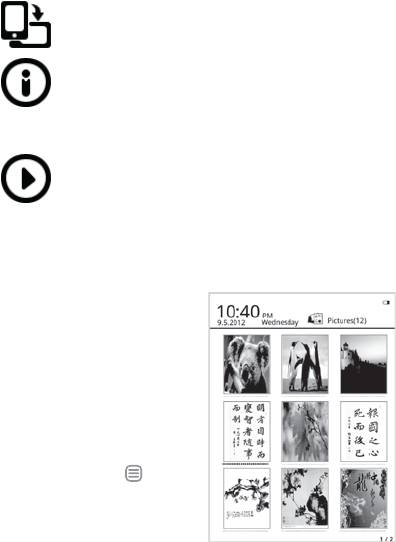
ИНТЕРФЕЙС РЕЖИМА ЧТЕНИЯ
ПЕРЕЙТИ НА СТРАНИЦУ.
В разделе Книги выберите нужную книгу и нажмите
Переход на нужную страницу книги, предва-
кнопку ОК. Вы попадете в режим чтения, на экране
рительно введя ее номер на виртуальной
будет отображаться страница данной книги.
клавиатуре.
ПОИСК.
В интерфейсе режима
Поиск в тексте книги ключевых слов, предва-
чтения выводится инфор-
рительно введенных с помощью виртуаль-
мация о полном числе
ной клавиатуры.
страниц книги и номере
ИЗМЕНЕНИЕ МАСШТАБА.
текущей страницы. Все
Позволяет выбирать тип и размер шрифтов,
книги при закрытии
межстрочные расстояния, задавать размер
запоминают номер откры-
полей, адаптировать формат книги к размеру
той страницы, при после-
экрана.
дующем открытии чтение
ДОБАВЛЕНИЕ В ЗАКЛАДКИ.
начнется именно с этой
Создание закладки для текущей страницы.
страницы. Перелистыва-
Страница с закладкой будет помечена специ-
ние производится кнопка-
альным черным символом в правом верхнем
ми Предыдущая и Следу-
углу экрана.
ющая страница.
ПРОСМОТР ЗАКЛАДОК.
ПОЛЕЗНЫЙ СОВЕТ.
Позволяет просмотреть созданные ранее
Нумерация страниц может не отображаться сразу
закладки для данной книги. При активации
же после открытия книги. Подождите немного,
данной функции откроется отдельное окно со
чтобы устройство правильно сосчитало все
списком закладок. Кнопками навигации
страницы книги. Чем больше книга, тем большее
можно выбрать нужный элемент и переме-
время займет этот процесс.
ститься на страницу книги, где установлена
данная закладка. Нажатие кнопки меню
вызовет всплывающее окно, с помощью
В режиме чтения нажатие кнопки M вызовет всплыва-
которого можно удалить выбранную закладку
ющее окно со списком других доступных функций:
или удалить все установленные закладки.
ПОВОРОТ.
Позволяет поворачивать изображение на
экране относительно корпуса устройства.
ИНФОРМАЦИЯ О КНИГЕ.
Выводит дополнительную информацию о
файле с книгой: имя файла, тип файла,
размер файла, место размещения, дату
создания и т.п..
МУЗЫКАЛЬНЫЙ ПЛЕЕР.
Открывается интерфейс проигрывателя
музыкальных файлов для запуска или
остановки проигрывания музыки в фоновом
режиме.
ИЗОБРАЖЕНИЯ
Войдите в раздел Изобра-
жения на странице главного
меню. Вы увидите список
всех сохраненных файлов
и папок, которые находятся
в папках Pictures во внут-
ренней памяти устройства
и на установленной карте
памяти MicroSD.
Нажатие кнопки вызо-
вет всплывающее окно со
списком других доступных
функций для этого
режима:
20

ИНТЕРФЕЙС РЕЖИМА ЧТЕНИЯ
ПЕРЕЙТИ НА СТРАНИЦУ.
В разделе Книги выберите нужную книгу и нажмите
Переход на нужную страницу книги, предва-
кнопку ОК. Вы попадете в режим чтения, на экране
рительно введя ее номер на виртуальной
будет отображаться страница данной книги.
клавиатуре.
ПОИСК.
В интерфейсе режима
Поиск в тексте книги ключевых слов, предва-
чтения выводится инфор-
рительно введенных с помощью виртуаль-
мация о полном числе
ной клавиатуры.
страниц книги и номере
ИЗМЕНЕНИЕ МАСШТАБА.
текущей страницы. Все
Позволяет выбирать тип и размер шрифтов,
книги при закрытии
межстрочные расстояния, задавать размер
запоминают номер откры-
полей, адаптировать формат книги к размеру
той страницы, при после-
экрана.
дующем открытии чтение
ДОБАВЛЕНИЕ В ЗАКЛАДКИ.
начнется именно с этой
Создание закладки для текущей страницы.
страницы. Перелистыва-
Страница с закладкой будет помечена специ-
ние производится кнопка-
альным черным символом в правом верхнем
ми Предыдущая и Следу-
углу экрана.
ющая страница.
ПРОСМОТР ЗАКЛАДОК.
ПОЛЕЗНЫЙ СОВЕТ.
Позволяет просмотреть созданные ранее
Нумерация страниц может не отображаться сразу
закладки для данной книги. При активации
же после открытия книги. Подождите немного,
данной функции откроется отдельное окно со
чтобы устройство правильно сосчитало все
списком закладок. Кнопками навигации
страницы книги. Чем больше книга, тем большее
можно выбрать нужный элемент и переме-
время займет этот процесс.
ститься на страницу книги, где установлена
данная закладка. Нажатие кнопки меню
вызовет всплывающее окно, с помощью
В режиме чтения нажатие кнопки M вызовет всплыва-
которого можно удалить выбранную закладку
ющее окно со списком других доступных функций:
или удалить все установленные закладки.
ПОВОРОТ.
ПОИСК.
Позволяет поворачивать изображение на
Поиск файлов и папок по заданному назва-
экране относительно корпуса устройства.
нию. Поддерживается поиск по имени файла
ИНФОРМАЦИЯ О КНИГЕ.
или папки, и по расширению файла. Для
Выводит дополнительную информацию о
выхода из поисковой страницы нажмите
файле с книгой: имя файла, тип файла,
кнопку Возврата.
размер файла, место размещения, дату
ПЕРЕЙТИ НА СТРАНИЦУ.
создания и т.п..
Переход на нужную страницу списка всех
МУЗЫКАЛЬНЫЙ ПЛЕЕР.
доступных изображений.
Открывается интерфейс проигрывателя
УДАЛИТЬ.
музыкальных файлов для запуска или
Удаление выбранного файла.
остановки проигрывания музыки в фоновом
ЭСКИЗЫ ИЛИ ТАБЛИЦА ФАЙЛОВ.
режиме.
Переключение между видами отображения
списка изображений.
МЕТОД СОРТИРОВКИ.
ИЗОБРАЖЕНИЯ
Поддерживается сортировка по имени файла,
Войдите в раздел Изобра-
размеру файла, типу файла, дате создания,
жения на странице главного
можно выбрать результаты сортировки с учетом
меню. Вы увидите список
убывания или возрастания. По умолчанию
всех сохраненных файлов
используется сортировка по имени файла с
и папок, которые находятся
учетом возрастания в алфавитном порядке.
в папках Pictures во внут-
СВОЙСТВА.
ренней памяти устройства
Выводится окно с дополнительной информа-
и на установленной карте
цией о выбранном файле. Информация
памяти MicroSD.
включает в себя имя файла, тип файла, его
Нажатие кнопки вызо-
размер, размещение и дату создания.
вет всплывающее окно со
МУЗЫКАЛЬНЫЙ ПЛЕЕР.
списком других доступных
Открывается интерфейс проигрывателя му-
функций для этого
зыкальных файлов для запуска или останов-
режима:
ки проигрывания музыки в фоновом режиме.
21
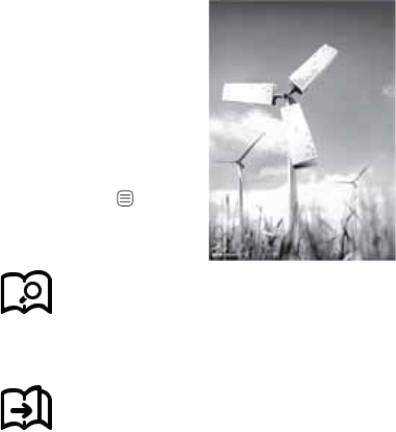
В списке доступных изображений выберите нужный
УДАЛИТЬ.
файл и запустите его отображение кнопкой ОК.
Удаление выбранного файла.
Откроется интерфейс просмотра изображений.
ЭСКИЗЫ ИЛИ ТАБЛИЦА ФАЙЛОВ.
Переход к отображению соседних файлов произво-
Переключение между видами отображения
дится кнопками Предыдущая и Следующая страница.
списка изображений.
МЕТОД СОРТИРОВКИ.
МУЗЫКА
Поддерживается сортировка по имени файла,
Войдите в раздел Музыка
размеру файла, типу файла, дате создания,
на странице главного
можно выбрать результаты сортировки с
меню. Вы увидите список
учетом убывания или возрастания. По умолча-
всех сохраненных му-
нию используется сортировка по имени файла
зыкальных файлов и
с учетом возрастания в алфавитном порядке.
папок, которые находятся
СВОЙСТВА.
в папках Music во внутрен-
Выводится окно с дополнительной информа-
ней памяти устройства и
цией о выбранном файле. Информация
на установленной карте
включает в себя имя файла, тип файла, его
памяти MicroSD.
размер, размещение и дату создания.
Нажатие кнопки вызовет
МУЗЫКАЛЬНЫЙ ПЛЕЕР.
всплывающее окно со спис-
Открывается интерфейс проигрывателя
ком других доступных
музыкальных файлов для запуска или останов-
функций для этого режима:
ки проигрывания музыки в фоновом режиме.
ПОИСК.
Выберите нужный музыкальный файл в общем списке
Поиск файлов и папок по заданному назва-
и запустите его проигрывание кнопкой ОК. Откроется
нию. Поддерживается поиск по имени файла
интерфейс проигрывателя музыкальных файлов:
или папки, и по расширению файла. Для
выхода из поисковой страницы нажмите
кнопку Возврата.
ПЕРЕЙТИ НА СТРАНИЦУ.
Переход на нужную страницу списка всех
доступных изображений.
22
приложениях электронной книги.
Нажатие кнопки вызывает всплывающее окно для
С помощью кнопок навигации и ОК можно переме-
нюю память и установленную карту памяти MicroSD.
увидеть все папки и файлы, записанные во внутрен-
Выбрав одно из этих мест хранения файлов, можно
иконками Внутренняя память и Карта памяти.
При входе в этот режим открывается новое окно с
ФАЙЛОВЫЙ МЕНЕДЖЕР
интерфейса плеера нажмите кнопку Возврат.
воспроизводить в случайном порядке. Для выхода из
песню, играть все подряд, повторять все циклически,
выбора режима воспроизведения: повторять одну
проигрывание.
Заставка
громкости. Кнопка ОК ставит паузу и возобновляет
нижняя кнопки навигации отвечают за настройку
перемотке внутри текущего файла. Верхняя и
файл, долгое их нажатие приводит к быстрой
переход на предыдущий и следующий музыкальный
Левая и правая кнопки навигации отвечают за
кнопок навигации.
сказка об управлении проигрыванием с помощью
временная шкала, уровень громкости, рисунок-под-
ция о названии файла, исполнителе, альбоме,
В окне интерфейса плеера отображаются информа-
щаться по списку файлов, заходить в каталоги,
Adobe DRM и активации данной функции.
устройства
Выбор языка
Открывается руководство пользователя для данного
Руководство пользователя
устройстве.
операционной системы, установленных в данном
Выводится информация о версиях прошивки и
О системе
Выбор языка интерфейса.
умолчанию.
Производится сброс к настройкам устройства по
Возврат к заводским настройкам
запускать файлы на исполнение в соответствующих
Ввод зарегистрированных логина и пароля для
DRM
заставки при переходе в спящий режим.
Выбор изображения для использования в качестве
Нажатие кнопки вызовет всплывающее окно со
Среди списка предлагаемых шрифтов выберите
списком других доступных функций для этого режима:
нужный, используемый в дальнейшем по умолчанию.
Устанавливается время, после которого в случае
Дата и время
В открывшемся окне выставите год, месяц, день,
часы и минуты. Изменение значений в каждом пункте
осуществляется кнопками навигации влево и право,
Управление шрифтами
кнопок вверх и вниз.
Время перехода в спящий режим
простоя устройство будет
Поиск, Перейти на страницу, Удалить, Эскизы или
переходить в спящий режим с выводом экранной
заставки. Доступные значения: 1 мин., 3 мин., 5 мин.,
10 мин., 15 мин., 20 мин., 25 мин., 30 мин., выключено.
задавать параметры системы:
Режим Настройки позволяет изменять настройки и
НАСТРОЙКИ
зыкальный плеер.
таблица файлов, Метод сортировки, Свойства, Му-
перемещение по списку происходит с помощью
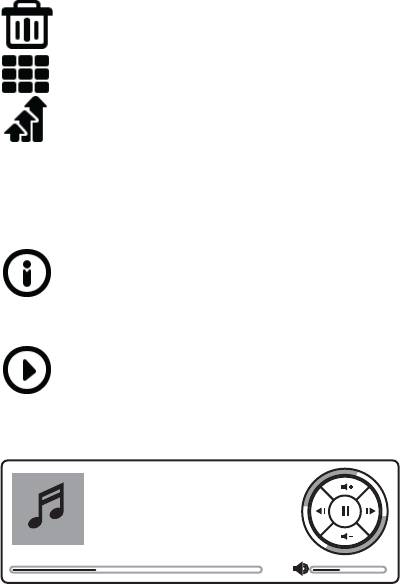
В списке доступных изображений выберите нужный
УДАЛИТЬ.
файл и запустите его отображение кнопкой ОК.
Удаление выбранного файла.
Откроется интерфейс просмотра изображений.
ЭСКИЗЫ ИЛИ ТАБЛИЦА ФАЙЛОВ.
Переход к отображению соседних файлов произво-
Переключение между видами отображения
дится кнопками Предыдущая и Следующая страница.
списка изображений.
МЕТОД СОРТИРОВКИ.
МУЗЫКА
Поддерживается сортировка по имени файла,
Войдите в раздел Музыка
размеру файла, типу файла, дате создания,
на странице главного
можно выбрать результаты сортировки с
меню. Вы увидите список
учетом убывания или возрастания. По умолча-
всех сохраненных му-
нию используется сортировка по имени файла
зыкальных файлов и
с учетом возрастания в алфавитном порядке.
папок, которые находятся
СВОЙСТВА.
в папках Music во внутрен-
Выводится окно с дополнительной информа-
ней памяти устройства и
цией о выбранном файле. Информация
на установленной карте
включает в себя имя файла, тип файла, его
памяти MicroSD.
размер, размещение и дату создания.
Нажатие кнопки вызовет
МУЗЫКАЛЬНЫЙ ПЛЕЕР.
всплывающее окно со спис-
Открывается интерфейс проигрывателя
ком других доступных
музыкальных файлов для запуска или останов-
функций для этого режима:
ки проигрывания музыки в фоновом режиме.
ПОИСК.
Выберите нужный музыкальный файл в общем списке
Поиск файлов и папок по заданному назва-
и запустите его проигрывание кнопкой ОК. Откроется
нию. Поддерживается поиск по имени файла
интерфейс проигрывателя музыкальных файлов:
или папки, и по расширению файла. Для
Burning
выхода из поисковой страницы нажмите
кнопку Возврата.
Maria Arredondo
ПЕРЕЙТИ НА СТРАНИЦУ.
Not Going Under
Переход на нужную страницу списка всех
01 : 25 04 : 03
доступных изображений.
23
заставки при переходе в спящий режим.
песню, играть все подряд, повторять все циклически,
приложениях электронной книги.
запускать файлы на исполнение в соответствующих
щаться по списку файлов, заходить в каталоги,
С помощью кнопок навигации и ОК можно переме-
нюю память и установленную карту памяти MicroSD.
увидеть все папки и файлы, записанные во внутрен-
Выбрав одно из этих мест хранения файлов, можно
иконками Внутренняя память и Карта памяти.
При входе в этот режим открывается новое окно с
ФАЙЛОВЫЙ МЕНЕДЖЕР
интерфейса плеера нажмите кнопку Возврат.
воспроизводить в случайном порядке. Для выхода из
выбора режима воспроизведения: повторять одну
DRM
Нажатие кнопки вызывает всплывающее окно для
проигрывание.
громкости. Кнопка ОК ставит паузу и возобновляет
нижняя кнопки навигации отвечают за настройку
перемотке внутри текущего файла. Верхняя и
файл, долгое их нажатие приводит к быстрой
переход на предыдущий и следующий музыкальный
Левая и правая кнопки навигации отвечают за
кнопок навигации.
сказка об управлении проигрыванием с помощью
временная шкала, уровень громкости, рисунок-под-
ция о названии файла, исполнителе, альбоме,
В окне интерфейса плеера отображаются информа-
Заставка
Производится сброс к настройкам устройства по
О системе
устройства
Ввод зарегистрированных логина и пароля для
Adobe DRM и активации данной функции.
Возврат к заводским настройкам
Выбор изображения для использования в качестве
умолчанию.
Выбор языка
Выбор языка интерфейса.
Выводится информация о версиях прошивки и
операционной системы, установленных в данном
устройстве.
Руководство пользователя
Открывается руководство пользователя для данного
Нажатие кнопки вызовет всплывающее окно со
перемещение по списку происходит с помощью
Поиск, Перейти на страницу, Удалить, Эскизы или
списком других доступных функций для этого режима:
таблица файлов, Метод сортировки, Свойства, Му-
кнопок вверх и вниз.
часы и минуты. Изменение значений в каждом пункте
Время перехода в спящий режим
осуществляется кнопками навигации влево и право,
простоя устройство будет
переходить в спящий режим с выводом экранной
заставки. Доступные значения: 1 мин., 3 мин., 5 мин.,
10 мин., 15 мин., 20 мин., 25 мин., 30 мин., выключено.
В открывшемся окне выставите год, месяц, день,
зыкальный плеер.
Дата и время
нужный, используемый в дальнейшем по умолчанию.
Среди списка предлагаемых шрифтов выберите
Управление шрифтами
задавать параметры системы:
Режим Настройки позволяет изменять настройки и
НАСТРОЙКИ
Устанавливается время, после которого в случае

В списке доступных изображений выберите нужный
УДАЛИТЬ.
файл и запустите его отображение кнопкой ОК.
Удаление выбранного файла.
Откроется интерфейс просмотра изображений.
ЭСКИЗЫ ИЛИ ТАБЛИЦА ФАЙЛОВ.
Переход к отображению соседних файлов произво-
Переключение между видами отображения
дится кнопками Предыдущая и Следующая страница.
списка изображений.
МЕТОД СОРТИРОВКИ.
МУЗЫКА
Поддерживается сортировка по имени файла,
Войдите в раздел Музыка
размеру файла, типу файла, дате создания,
на странице главного
можно выбрать результаты сортировки с
меню. Вы увидите список
учетом убывания или возрастания. По умолча-
всех сохраненных му-
нию используется сортировка по имени файла
зыкальных файлов и
с учетом возрастания в алфавитном порядке.
папок, которые находятся
СВОЙСТВА.
в папках Music во внутрен-
Выводится окно с дополнительной информа-
ней памяти устройства и
цией о выбранном файле. Информация
на установленной карте
включает в себя имя файла, тип файла, его
памяти MicroSD.
размер, размещение и дату создания.
Нажатие кнопки вызовет
МУЗЫКАЛЬНЫЙ ПЛЕЕР.
всплывающее окно со спис-
Открывается интерфейс проигрывателя
ком других доступных
музыкальных файлов для запуска или останов-
функций для этого режима:
ки проигрывания музыки в фоновом режиме.
ПОИСК.
Выберите нужный музыкальный файл в общем списке
Поиск файлов и папок по заданному назва-
и запустите его проигрывание кнопкой ОК. Откроется
нию. Поддерживается поиск по имени файла
интерфейс проигрывателя музыкальных файлов:
или папки, и по расширению файла. Для
выхода из поисковой страницы нажмите
кнопку Возврата.
ПЕРЕЙТИ НА СТРАНИЦУ.
Переход на нужную страницу списка всех
доступных изображений.
В окне интерфейса плеера отображаются информа-
ция о названии файла, исполнителе, альбоме,
Нажатие кнопки вызовет всплывающее окно со
временная шкала, уровень громкости, рисунок-под-
списком других доступных функций для этого режима:
сказка об управлении проигрыванием с помощью
Поиск, Перейти на страницу, Удалить, Эскизы или
кнопок навигации.
таблица файлов, Метод сортировки, Свойства, Му-
зыкальный плеер.
Левая и правая кнопки навигации отвечают за
переход на предыдущий и следующий музыкальный
НАСТРОЙКИ
файл, долгое их нажатие приводит к быстрой
перемотке внутри текущего файла. Верхняя и
Режим Настройки позволяет изменять настройки и
нижняя кнопки навигации отвечают за настройку
задавать параметры системы:
громкости. Кнопка ОК ставит паузу и возобновляет
проигрывание.
Управление шрифтами
Среди списка предлагаемых шрифтов выберите
Нажатие кнопки вызывает всплывающее окно для
нужный, используемый в дальнейшем по умолчанию.
выбора режима воспроизведения: повторять одну
песню, играть все подряд, повторять все циклически,
Дата и время
воспроизводить в случайном порядке. Для выхода из
В открывшемся окне выставите год, месяц, день,
интерфейса плеера нажмите кнопку Возврат.
часы и минуты. Изменение значений в каждом пункте
осуществляется кнопками навигации влево и право,
ФАЙЛОВЫЙ МЕНЕДЖЕР
перемещение по списку происходит с помощью
При входе в этот режим открывается новое окно с
кнопок вверх и вниз.
иконками Внутренняя память и Карта памяти.
Выбрав одно из этих мест хранения файлов, можно
Время перехода в спящий режим
увидеть все папки и файлы, записанные во внутрен-
Устанавливается время, после которого в случае
нюю память и установленную карту памяти MicroSD.
простоя устройство будет
С помощью кнопок навигации и ОК можно переме-
переходить в спящий режим с выводом экранной
щаться по списку файлов, заходить в каталоги,
заставки. Доступные значения: 1 мин., 3 мин., 5 мин.,
запускать файлы на исполнение в соответствующих
10 мин., 15 мин., 20 мин., 25 мин., 30 мин., выключено.
приложениях электронной книги.
24
устройства
Производится сброс к настройкам устройства по
Заставка
Выбор изображения для использования в качестве
заставки при переходе в спящий режим.
DRM
Ввод зарегистрированных логина и пароля для
Возврат к заводским настройкам
умолчанию.
Открывается руководство пользователя для данного
Выбор языка
Выбор языка интерфейса.
О системе
Выводится информация о версиях прошивки и
операционной системы, установленных в данном
устройстве.
Руководство пользователя
Adobe DRM и активации данной функции.

В списке доступных изображений выберите нужный
УДАЛИТЬ.
файл и запустите его отображение кнопкой ОК.
Удаление выбранного файла.
Откроется интерфейс просмотра изображений.
ЭСКИЗЫ ИЛИ ТАБЛИЦА ФАЙЛОВ.
Переход к отображению соседних файлов произво-
Переключение между видами отображения
дится кнопками Предыдущая и Следующая страница.
списка изображений.
МЕТОД СОРТИРОВКИ.
МУЗЫКА
Поддерживается сортировка по имени файла,
Войдите в раздел Музыка
размеру файла, типу файла, дате создания,
на странице главного
можно выбрать результаты сортировки с
меню. Вы увидите список
учетом убывания или возрастания. По умолча-
всех сохраненных му-
нию используется сортировка по имени файла
зыкальных файлов и
с учетом возрастания в алфавитном порядке.
папок, которые находятся
СВОЙСТВА.
в папках Music во внутрен-
Выводится окно с дополнительной информа-
ней памяти устройства и
цией о выбранном файле. Информация
на установленной карте
включает в себя имя файла, тип файла, его
памяти MicroSD.
размер, размещение и дату создания.
Нажатие кнопки вызовет
МУЗЫКАЛЬНЫЙ ПЛЕЕР.
всплывающее окно со спис-
Открывается интерфейс проигрывателя
ком других доступных
музыкальных файлов для запуска или останов-
функций для этого режима:
ки проигрывания музыки в фоновом режиме.
ПОИСК.
Выберите нужный музыкальный файл в общем списке
Поиск файлов и папок по заданному назва-
и запустите его проигрывание кнопкой ОК. Откроется
нию. Поддерживается поиск по имени файла
интерфейс проигрывателя музыкальных файлов:
или папки, и по расширению файла. Для
выхода из поисковой страницы нажмите
кнопку Возврата.
ПЕРЕЙТИ НА СТРАНИЦУ.
Переход на нужную страницу списка всех
доступных изображений.
В окне интерфейса плеера отображаются информа-
ция о названии файла, исполнителе, альбоме,
Нажатие кнопки вызовет всплывающее окно со
временная шкала, уровень громкости, рисунок-под-
списком других доступных функций для этого режима:
сказка об управлении проигрыванием с помощью
Поиск, Перейти на страницу, Удалить, Эскизы или
кнопок навигации.
таблица файлов, Метод сортировки, Свойства, Му-
зыкальный плеер.
Левая и правая кнопки навигации отвечают за
переход на предыдущий и следующий музыкальный
НАСТРОЙКИ
файл, долгое их нажатие приводит к быстрой
перемотке внутри текущего файла. Верхняя и
Режим Настройки позволяет изменять настройки и
нижняя кнопки навигации отвечают за настройку
задавать параметры системы:
громкости. Кнопка ОК ставит паузу и возобновляет
проигрывание.
Управление шрифтами
Среди списка предлагаемых шрифтов выберите
Нажатие кнопки вызывает всплывающее окно для
нужный, используемый в дальнейшем по умолчанию.
выбора режима воспроизведения: повторять одну
песню, играть все подряд, повторять все циклически,
Дата и время
воспроизводить в случайном порядке. Для выхода из
В открывшемся окне выставите год, месяц, день,
интерфейса плеера нажмите кнопку Возврат.
часы и минуты. Изменение значений в каждом пункте
осуществляется кнопками навигации влево и право,
ФАЙЛОВЫЙ МЕНЕДЖЕР
перемещение по списку происходит с помощью
При входе в этот режим открывается новое окно с
кнопок вверх и вниз.
иконками Внутренняя память и Карта памяти.
Выбрав одно из этих мест хранения файлов, можно
Время перехода в спящий режим
увидеть все папки и файлы, записанные во внутрен-
Устанавливается время, после которого в случае
нюю память и установленную карту памяти MicroSD.
простоя устройство будет
С помощью кнопок навигации и ОК можно переме-
переходить в спящий режим с выводом экранной
щаться по списку файлов, заходить в каталоги,
заставки. Доступные значения: 1 мин., 3 мин., 5 мин.,
запускать файлы на исполнение в соответствующих
10 мин., 15 мин., 20 мин., 25 мин., 30 мин., выключено.
приложениях электронной книги.
25
устройства
Производится сброс к настройкам устройства по
Заставка
Выбор изображения для использования в качестве
заставки при переходе в спящий режим.
DRM
Ввод зарегистрированных логина и пароля для
Возврат к заводским настройкам
умолчанию.
Открывается руководство пользователя для данного
Выбор языка
Выбор языка интерфейса.
О системе
Выводится информация о версиях прошивки и
операционной системы, установленных в данном
устройстве.
Руководство пользователя
Adobe DRM и активации данной функции.
В списке доступных изображений выберите нужный
УДАЛИТЬ.
файл и запустите его отображение кнопкой ОК.
Удаление выбранного файла.
Откроется интерфейс просмотра изображений.
ЭСКИЗЫ ИЛИ ТАБЛИЦА ФАЙЛОВ.
Переход к отображению соседних файлов произво-
Переключение между видами отображения
дится кнопками Предыдущая и Следующая страница.
списка изображений.
МЕТОД СОРТИРОВКИ.
МУЗЫКА
Поддерживается сортировка по имени файла,
Войдите в раздел Музыка
размеру файла, типу файла, дате создания,
на странице главного
можно выбрать результаты сортировки с
меню. Вы увидите список
учетом убывания или возрастания. По умолча-
всех сохраненных му-
нию используется сортировка по имени файла
зыкальных файлов и
с учетом возрастания в алфавитном порядке.
папок, которые находятся
СВОЙСТВА.
в папках Music во внутрен-
Выводится окно с дополнительной информа-
ней памяти устройства и
цией о выбранном файле. Информация
на установленной карте
включает в себя имя файла, тип файла, его
памяти MicroSD.
размер, размещение и дату создания.
Нажатие кнопки вызовет
МУЗЫКАЛЬНЫЙ ПЛЕЕР.
всплывающее окно со спис-
Открывается интерфейс проигрывателя
ком других доступных
музыкальных файлов для запуска или останов-
функций для этого режима:
ки проигрывания музыки в фоновом режиме.
ПОИСК.
Выберите нужный музыкальный файл в общем списке
Поиск файлов и папок по заданному назва-
и запустите его проигрывание кнопкой ОК. Откроется
нию. Поддерживается поиск по имени файла
интерфейс проигрывателя музыкальных файлов:
или папки, и по расширению файла. Для
выхода из поисковой страницы нажмите
кнопку Возврата.
ПЕРЕЙТИ НА СТРАНИЦУ.
Переход на нужную страницу списка всех
доступных изображений.
В окне интерфейса плеера отображаются информа-
ция о названии файла, исполнителе, альбоме,
Нажатие кнопки вызовет всплывающее окно со
временная шкала, уровень громкости, рисунок-под-
списком других доступных функций для этого режима:
сказка об управлении проигрыванием с помощью
Поиск, Перейти на страницу, Удалить, Эскизы или
кнопок навигации.
таблица файлов, Метод сортировки, Свойства, Му-
зыкальный плеер.
Левая и правая кнопки навигации отвечают за
переход на предыдущий и следующий музыкальный
НАСТРОЙКИ
файл, долгое их нажатие приводит к быстрой
перемотке внутри текущего файла. Верхняя и
Режим Настройки позволяет изменять настройки и
нижняя кнопки навигации отвечают за настройку
задавать параметры системы:
громкости. Кнопка ОК ставит паузу и возобновляет
проигрывание.
Управление шрифтами
Среди списка предлагаемых шрифтов выберите
Нажатие кнопки вызывает всплывающее окно для
нужный, используемый в дальнейшем по умолчанию.
выбора режима воспроизведения: повторять одну
песню, играть все подряд, повторять все циклически,
Дата и время
воспроизводить в случайном порядке. Для выхода из
В открывшемся окне выставите год, месяц, день,
интерфейса плеера нажмите кнопку Возврат.
часы и минуты. Изменение значений в каждом пункте
осуществляется кнопками навигации влево и право,
ФАЙЛОВЫЙ МЕНЕДЖЕР
перемещение по списку происходит с помощью
При входе в этот режим открывается новое окно с
кнопок вверх и вниз.
иконками Внутренняя память и Карта памяти.
Выбрав одно из этих мест хранения файлов, можно
Время перехода в спящий режим
увидеть все папки и файлы, записанные во внутрен-
Устанавливается время, после которого в случае
нюю память и установленную карту памяти MicroSD.
простоя устройство будет
С помощью кнопок навигации и ОК можно переме-
переходить в спящий режим с выводом экранной
щаться по списку файлов, заходить в каталоги,
заставки. Доступные значения: 1 мин., 3 мин., 5 мин.,
запускать файлы на исполнение в соответствующих
10 мин., 15 мин., 20 мин., 25 мин., 30 мин., выключено.
приложениях электронной книги.
Заставка
Выбор изображения для использования в качестве
заставки при переходе в спящий режим.
DRM
Ввод зарегистрированных логина и пароля для
Adobe DRM и активации данной функции.
Возврат к заводским настройкам
Производится сброс к настройкам устройства по
умолчанию.
Выбор языка
Выбор языка интерфейса.
О системе
Выводится информация о версиях прошивки и
операционной системы, установленных в данном
устройстве.
Руководство пользователя
Открывается руководство пользователя для данного
устройства
26
В списке доступных изображений выберите нужный
УДАЛИТЬ.
файл и запустите его отображение кнопкой ОК.
Удаление выбранного файла.
Откроется интерфейс просмотра изображений.
ЭСКИЗЫ ИЛИ ТАБЛИЦА ФАЙЛОВ.
Переход к отображению соседних файлов произво-
Переключение между видами отображения
дится кнопками Предыдущая и Следующая страница.
списка изображений.
МЕТОД СОРТИРОВКИ.
МУЗЫКА
Поддерживается сортировка по имени файла,
Войдите в раздел Музыка
размеру файла, типу файла, дате создания,
на странице главного
можно выбрать результаты сортировки с
меню. Вы увидите список
учетом убывания или возрастания. По умолча-
всех сохраненных му-
нию используется сортировка по имени файла
зыкальных файлов и
с учетом возрастания в алфавитном порядке.
папок, которые находятся
СВОЙСТВА.
в папках Music во внутрен-
Выводится окно с дополнительной информа-
ней памяти устройства и
цией о выбранном файле. Информация
на установленной карте
включает в себя имя файла, тип файла, его
памяти MicroSD.
размер, размещение и дату создания.
Нажатие кнопки вызовет
МУЗЫКАЛЬНЫЙ ПЛЕЕР.
всплывающее окно со спис-
Открывается интерфейс проигрывателя
ком других доступных
музыкальных файлов для запуска или останов-
функций для этого режима:
ки проигрывания музыки в фоновом режиме.
ПОИСК.
Выберите нужный музыкальный файл в общем списке
Поиск файлов и папок по заданному назва-
и запустите его проигрывание кнопкой ОК. Откроется
нию. Поддерживается поиск по имени файла
интерфейс проигрывателя музыкальных файлов:
или папки, и по расширению файла. Для
выхода из поисковой страницы нажмите
кнопку Возврата.
ПЕРЕЙТИ НА СТРАНИЦУ.
Переход на нужную страницу списка всех
доступных изображений.
В окне интерфейса плеера отображаются информа-
ция о названии файла, исполнителе, альбоме,
Нажатие кнопки вызовет всплывающее окно со
временная шкала, уровень громкости, рисунок-под-
списком других доступных функций для этого режима:
сказка об управлении проигрыванием с помощью
Поиск, Перейти на страницу, Удалить, Эскизы или
кнопок навигации.
таблица файлов, Метод сортировки, Свойства, Му-
зыкальный плеер.
Левая и правая кнопки навигации отвечают за
переход на предыдущий и следующий музыкальный
НАСТРОЙКИ
файл, долгое их нажатие приводит к быстрой
перемотке внутри текущего файла. Верхняя и
Режим Настройки позволяет изменять настройки и
нижняя кнопки навигации отвечают за настройку
задавать параметры системы:
громкости. Кнопка ОК ставит паузу и возобновляет
проигрывание.
Управление шрифтами
Среди списка предлагаемых шрифтов выберите
Нажатие кнопки вызывает всплывающее окно для
нужный, используемый в дальнейшем по умолчанию.
выбора режима воспроизведения: повторять одну
песню, играть все подряд, повторять все циклически,
Дата и время
воспроизводить в случайном порядке. Для выхода из
В открывшемся окне выставите год, месяц, день,
интерфейса плеера нажмите кнопку Возврат.
часы и минуты. Изменение значений в каждом пункте
осуществляется кнопками навигации влево и право,
ФАЙЛОВЫЙ МЕНЕДЖЕР
перемещение по списку происходит с помощью
При входе в этот режим открывается новое окно с
кнопок вверх и вниз.
иконками Внутренняя память и Карта памяти.
Выбрав одно из этих мест хранения файлов, можно
Время перехода в спящий режим
увидеть все папки и файлы, записанные во внутрен-
Устанавливается время, после которого в случае
нюю память и установленную карту памяти MicroSD.
простоя устройство будет
С помощью кнопок навигации и ОК можно переме-
переходить в спящий режим с выводом экранной
щаться по списку файлов, заходить в каталоги,
заставки. Доступные значения: 1 мин., 3 мин., 5 мин.,
запускать файлы на исполнение в соответствующих
10 мин., 15 мин., 20 мин., 25 мин., 30 мин., выключено.
приложениях электронной книги.
Заставка
УСТРАНЕНИЕ НЕИСПРАВНОСТЕЙ
Выбор изображения для использования в качестве
заставки при переходе в спящий режим.
Устройство не включается
● Проверьте, заряжена ли аккумуляторная батарея.
DRM
● После подключения устройства к источнику питания
Ввод зарегистрированных логина и пароля для
проверьте, включается устройство или нет.
Adobe DRM и активации данной функции.
● Если устройство после полной зарядки по-прежнему
не включается, обратитесь в нашу службу тех. поддержки
Возврат к заводским настройкам
Производится сброс к настройкам устройства по
Нет звука в наушниках
умолчанию.
● Проверьте, не установлен ли уровень громкости на
значение “0” и проверьте, плотно ли вставлен разъем
Выбор языка
наушников в гнездо.
Выбор языка интерфейса.
● Проверьте, не загрязнен ли разъем наушников.
● Могут возникать проблемы со звуком в поврежденных
О системе
файлах, проверьте, не поврежден ли МР3-файл.
Выводится информация о версиях прошивки и
Попробуйте воспроизвести другой файл для проверки.
операционной системы, установленных в данном
устройстве.
Искажение символов на дисплее
● Проверьте, правильно ли выбран язык. Для коррект-
Руководство пользователя
ного отображения кириллицы необходимо выбрать
Открывается руководство пользователя для данного
опцию «Русский» в списке доступных языков.
устройства
Не копируются файлы
● Проверьте, не поврежден ли кабель USB, и правиль-
но ли он подключен.
● Проверьте правильность установки драйвера в
операционной системе ПК.
● Проверьте состояние памяти устройства.
27















